Epson Printer offlineの発生は、組織内の生産性を妨げ、したがって、時間の必要性であるこれらのタスクを達成するためにあな 誰もそれがオンラインで接続されているが、オフラインで表示されている場合は特に、オフィスで死んだプリンタを望んでいません。 だから、Epsonプリンタがオフラインの場合はどうすればいいですか?
この記事では、なぜこのような問題が発生し、それがオフラインになったときにEpsonプリンタを修正する方法についてあなたを啓発しますか?
なぜエプソンプリンターがオフラインになっているのですか?
お使いのEpsonプリンタがオフラインと言う場合、それはおそらく設定の問題です。 一般的に、Epsonプリンタは、お使いのPCとの古い構成のためにオフライン状態を表示します。 それはまた、システムの構成と一緒に行かないか、多分あなたのWiFiネットワークが十分に強くないソフトウェアのバグである可能性があります。
オフラインの問題が非常に一般的な以下のいくつかのモデルがあります。 あなたのEpsonモデルがここに言及していなくても、この投稿はまだあなたに関連しています。
| Epson XP 310 printer offline | Epson XP 410 printer offline | Epson 420 printer offline |
| Epson NX 420 printer offline | Epson NX 430 printer offline | Epson WF 2660 printer offline |
Methods to Fix Why is My Epson Printer Offline Windows 10
Why is my Epson printer offline? What to do if the Epson printer offline but connected? Yes! 事があなたのプリンターと南に行くとき、複数の質問はあなたの心を騒然とさせる。 オフィスの亡きプリンタは、一日のタスクにあなたの一日の遅延につながります。 そして直接または間接的に、それはあなたの重要な締切の通行料を取る。 ここではあなたを助けるためにいくつかの解決策があります:
修正1–手動でepsonプリンタオフラインを無効にします
windows8用のepsonプリンタのオフラインの問題を修正しました。1と10–エプソンプリンタのオフラインの問題を修正するための最良の方法の一つは、手動で設定を無効にすることです。 手順は次のとおりです。
- windowsキーとRキーを一緒に押してダイアログボックスを実行します。
- コントロールパネルと入力し、Enterキーを押します。

- コントロールパネルでデバイスとプリンタをクリッ

- エプソンプリンタの名前を与えるウィ 表示されているモデルを右クリックし、”印刷内容を見る”をクリックします。

- 何にもチェックマークがないことを確認するには、プリンタをオフラインで使用しようとする前にプリンタオプションをクリックする必要があります。 今度はプリンタボタンをもう一度押して、今回はデフォルトのプリンタオプションとして設定をチェックします。

- 今、ウィンドウを閉じて、あなたのプリンタを使用することができるかどうかを確認
修正2-製品ソフトウェアを再インストール
epson製品ソフトウェアの再インストールお使いのpcでは、ネットワーク名(ssid)とパスワードを認識する必要があります。 Epson WiFiプリンタのオフラインの問題は、次の簡単な手順で修正できます:
- 製品のコントロールパネルに移動して、製品のWiFi設定をリセットします。 セットアップを選択します>>>はい、OKを押します。
- モデルの電源を切り、すべてのケーブルを取り外します。
- Epson printerがwindows8、Windows8.1、またはWindows10のオフラインと表示されている場合は、アプリ画面に移動し、コントロールパネルを選択し、Windowsファイアウォールに移動します。
- システムのファイアウォールを無効にします。 ファイアウォールを有効にするためのサードパーティ製のソフトウェアがある場合は、それらも無効にします。
- 再びアプリ画面に移動し、コントロールパネルを選択します>>プログラムと機能。 一覧からEpson製品ソフトウェアをアンインストールし、アンインストール/変更を選択します。
- リストから、Epson ScanやEpson Event ManagerなどのEpson printer製品関連のソフトウェアアプリケーションをすべてアンインストールしてみてください。
- WiFiルーターの電源を切ります。 それに関連付けられているすべてのケーブルを取り外します。 短い期間を待って、すべてのケーブルを差し込み、それをオンにします。
- Epsonプリンタ関連のドライバとユーティリティコンボパッケージをダウンロードします。 必要に応じて、後の段階でそれを回復できるように、ファイルの場所を保存してみてください。
- ダウンロードしたばかりのファイルをインストールし、指示を参照してください。 オプションを選択するように求められます接続画面を選択し、そこからワイヤレス接続を選択してから、次へをクリックします。
- セットアップオプションを選択するという画面が表示されます。 それから、最初にプリンタを設定するを選択します。
- 別のオプションが表示され、ワイヤレスネットワークの設定方法を選択するように求められます。 それをクリックし、残りの画面上の指示に従います。
WiFiのセットアップとソフトウェアの再インストールが完了しました。 それを投稿すると、システムのファイアウォールを有効にすることができます。
Fix3–Epson Printerを再インストールする
“Epson Printer Says Offline”の問題を解決するもう一つの最良の方法は、プリンタを再インストールすることです。 私たちは、あなたのEpsonプリンタを再インストールするためのステップバイステップガイドをコンパイルしました:
- Windowsキーと’R’キーを一緒に押して、実行ダ

- コマンド’devmgmtを入力します。msc’とenterキーを押します。

- デバイスのリストを表示するデバイスマネージャウィンドウがポップアップ表示されます。
- をクリックしてプリンタとプリンタキューを選択し、Epsonプリンタオプションを右クリックしてアンインストールを選択します。

- 実行ダイアログボックスを再び開き、コントロールパネルリストから”デバイスとプリンタ”オプションをダブルクリックします。

- 右クリックして”プリンタを追加”オプ

- Windows10のユーザーは、次のステップをスキップします。 Windows7のユーザーは、ネットワーク、ワイヤレス、またはBluetoothプリンタボックスを追加する必要があります。

- クリックして”希望
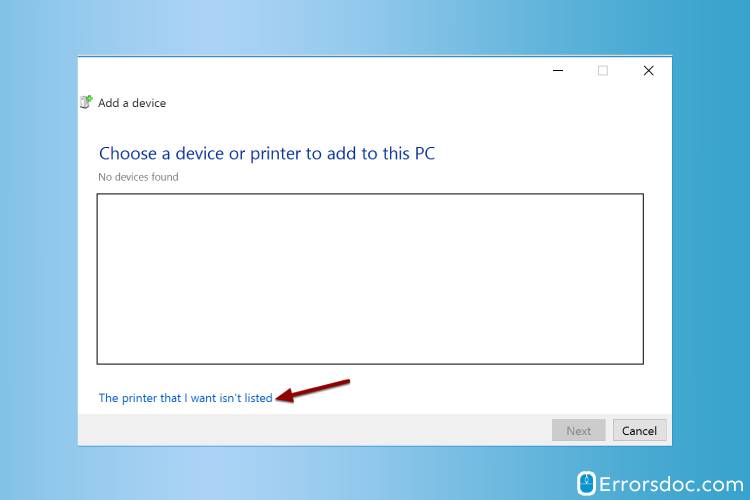
- “TCP/IPアドレスまたはホスト名を使用してプリンタを追加”オプ

- 今、あなたのEpsonプリンタのIpアドレスとポー “次へ”をクリックして、プリンタを再インストールします。
- コンピュータを再起動した後、プリンタを使用できる必要があります。 Epsonプリンタがオフラインの問題が解決されたかどうかを確認します。
修正4–常に物理接続を確認してください!
1. Epsonプリンタのオフラインの問題は非常に一般的です。 プリンタ、コンピュータ、またはWi-Fiネットワークの問題が原因で発生する可能性があります。 お使いのプリンタがコンピュータなしで機能するかどうかを確認してみてください。 たとえば、Epsonプリンタに空白のページが挿入され、動作しているかどうかを確認します。 エプソンプリンターモデルのコントロールパネルを使用してノズルチェックパターンを印刷してみてください。 プリンターで少数の明白なシートを荷を積んで下さい。 モードから設定を選択します。 [OK]を押して、[メンテナンス]を選択します。 [OK]を押します。 プリントヘッドノズルチェックオプションを選択し、OKを押します。
- 印刷できる場合。 次のステップに進みます。
- それはすることができない場合は、ノズルチェックパターンを印刷します。 プリンタのモデル画面でエラーメッセージを確認します。
- いずれかを見つけた場合は、それらをすべてクリアして、ノズルチェックパターンを印刷してみてください。 また、エプソンプリンタのインクを変更してみてください。
2. 保留中のすべての印刷タスクをキャンセルしてから、もう一度印刷してみてください。 印刷タスクを一つずつ割り当ててみてください。 それはあなたのWiFiがプリンターとよく接続されていないという事実である可能性があり、それが安定した調整を維持することができない理由です。 EpsonプリンタがWiFiに接続されているが、オフラインエラーがポップアップ表示される場合は、WiFiとコンピュータを再起動し、WiFiアイコンがプリンタの画面に表示されているかどうかを確認してみてください。
お使いのEpsonプリンタがWiFiネットワークに接続されているが、まだオフライン状態を示している場合。 心配しないで! 24*7援助のための私達の専門家とチャット。 私たちの技術チームは、Epson printer offlineのエラーや問題に関する最良の解決策を提供します。